Cómo agregar finalmente un tesauro a Google Docs
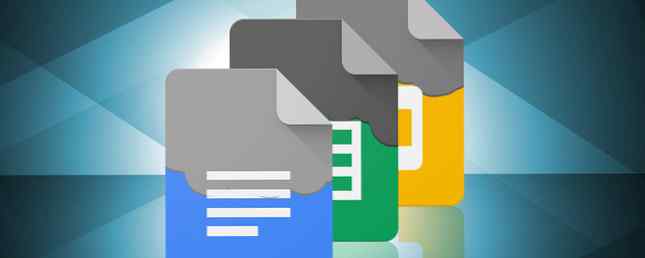
Si se encuentra luchando para encontrar la palabra perfecta mientras escribe algo en Google Docs, un nuevo complemento podría ser muy útil. Writefull agrega un diccionario de sinónimos muy necesario para que ya no tenga que cambiar a otro sitio web o abrir Word cuando esté buscando sinónimos..
Una vez que agregue Writefull a Google Docs, tendrá que otorgar acceso a la aplicación a su cuenta de Google. Writefull necesita los siguientes permisos para funcionar:
- Consulta y administra tus documentos en Google Drive..
- Ver y gestionar los datos asociados a la aplicación..
- Permitir que esta aplicación se ejecute cuando no estás presente.
- Conectarse a un servicio externo..
Una vez que otorgue acceso de Writefull a su cuenta de Google, debe encontrarlo en el Complementos menú. Desafortunadamente, Writefull no funciona de la misma manera que el diccionario de sinónimos funciona en Word. No puedes hacer clic derecho en una palabra para ver sus sinónimos. En su lugar, tienes que abrir Writefull desde el menú.
El complemento se encuentra en el lado derecho de la pantalla. Puede resaltar el texto que desea buscar y pulsar la tecla Pegar desde la selección o simplemente puede ingresar la palabra que desea buscar. Sus resultados están ordenados por similitud y puede insertar rápidamente su selección en su documento haciendo clic en Pegar botón.

Entonces, ¿qué tan bueno es Writefull? Hubo algunas palabras sorprendentemente comunes que no están incluidas en la base de datos de Writefull. Dicho esto, Writefull también le permite buscar frases (no solo palabras individuales), reconoce verbos conjugados y sustantivos en plural, y utiliza inteligencia artificial para ordenar los resultados por usted..
¿Qué opinas de Writefull? ¿Es el diccionario de sinónimos que ha estado esperando para usar con Google Docs? Háganos saber en los comentarios..
Explora más sobre: Google Docs.


